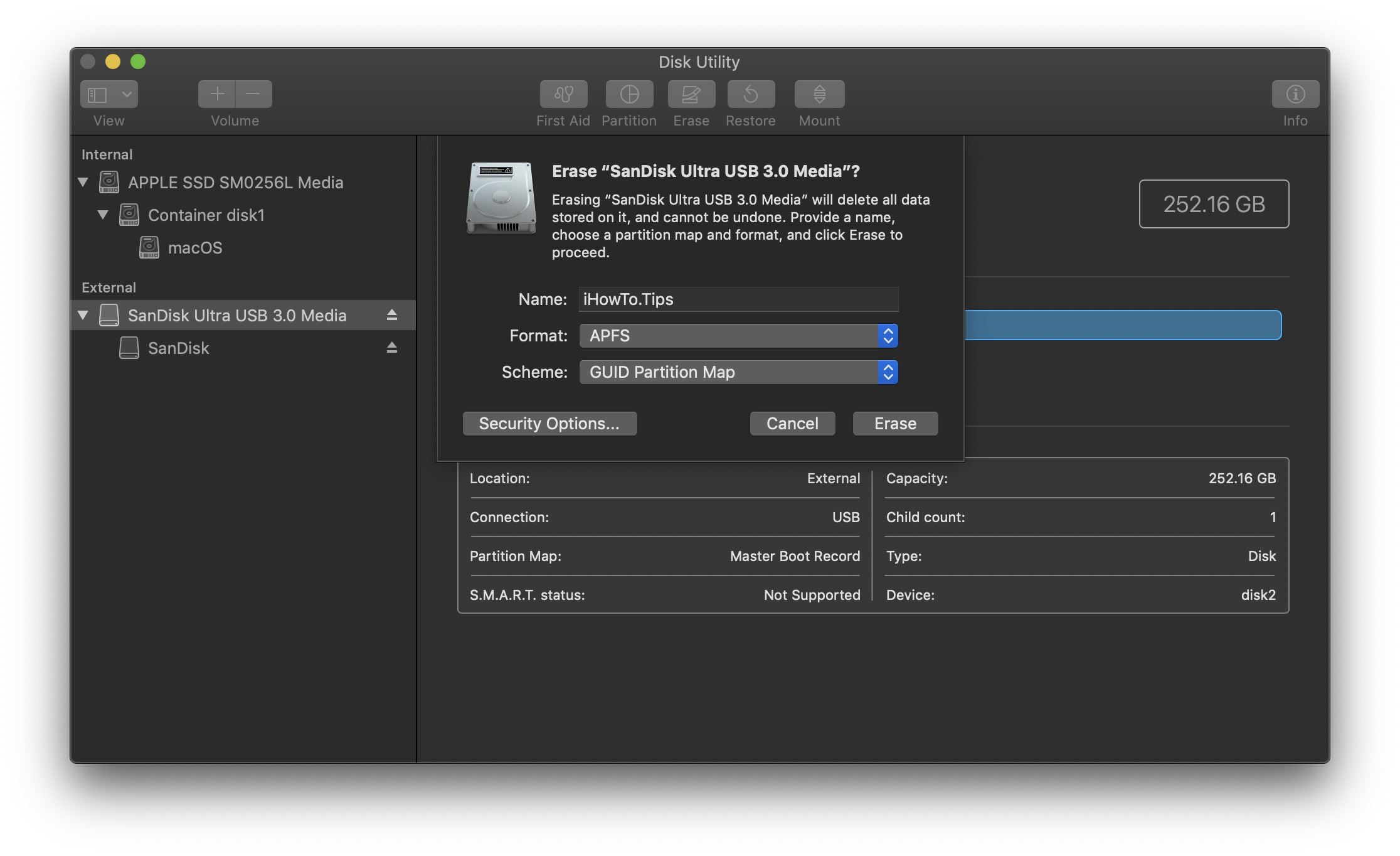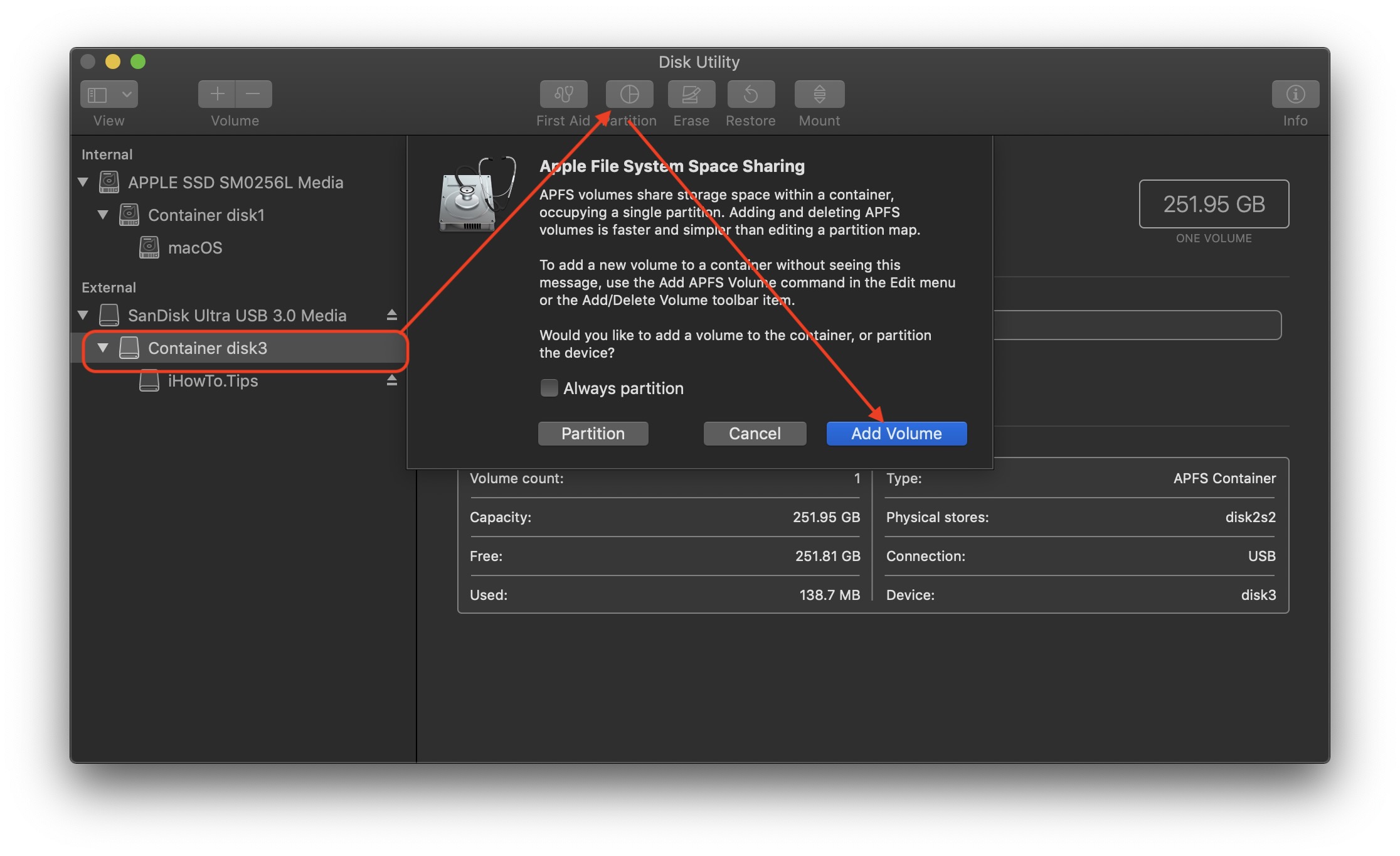Este tutorial le muestra paso a paso cómo crear particiones y contraseñas en una unidad flash en Mac. Es muy útil cuando tienes uno. USB Quédate con una gran capacidad de almacenamiento y quieres hacer varias particiones.
Unidad flash, medios móviles para almacenamiento de datos o "memory USB stickComo también se les conoce, han llegado a admitir grandes capacidades de datos, el equivalente a un disco duro clásico o un SSD. Disponemos de pendrives con conexión USB o USB Type-C que también superan 1-2 TB de espacio de almacenamiento.
Índice del contenido
Cómo particionar y contraseña una unidad flash en Mac
En el caso de una unidad flash con gran espacio de almacenamiento, podemos tabique y consíguelo darles formato Al igual que un clásico tenía disco. Además, podemos crear más particiones de las cuales una o más de ellas deberían estar encriptado si protegido por contraseña.
Cómo dividir el espacio de almacenamiento de una unidad flash en varias particiones o contenedores
Con la introducción del sistema. APFS (Apple File System) por Apple en la primavera de 2017, la posibilidad de dividir el volumen de un disco duro en varios compartimentos, llamado envase, sin realmente particionar el espacio en disco. Básicamente, en APFS, "contenedor" significa partición. Con la peculiaridad de que el espacio en un "contenedor" puede ser dinámico. Del espacio total del disco (contenedor) se comparte un espacio predeterminado (volúmenes) o dinámico.
El usuario tiene la opción de Mac para dividir el espacio de una unidad flash en varias particiones clásicas (particionamiento) o para agregar volúmenes APFS en el contenedor principal. Cada volumen agregado compartirá un espacio predeterminado o un espacio dinámico.
beneficio APFS es como agregar y eliminar volúmenes APFS Es más simple y más rápido que en el caso de una partición clásica.
En nuestro ejemplo tomaremos una unidad flash SanDisk de 256 GB que queremos nos dividimos en dos volúmenes. Dos particiones virtuales. Uno visible para todos los usuarios y otro encriptado y hablado.
- ¿Cómo podemos copiar archivos de Mac en una unidad flash / HDD / SSD con formato NTFS
- Cómo cambiar la contraseña de cifrado de un USB Unidad o disco duro externo (cambie la contraseña de un dispositivo cifrado)
- Optimizar el almacenamiento en disco en macOS – Storage Administración
SanDisk Ultra USB 3.0 Media, conectado a la Mac.

abierto Disk Utility e ir al menú en la esquina superior izquierda (Views) para ver todos los dispositivos.
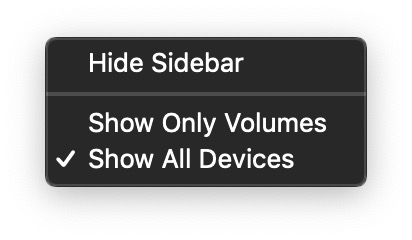
Seleccionar discoel físico debajo "External"Y hacemos clic en el botón"Erase"En Utilidad de discos. En este momento, nuestra unidad flash está formateada ExFAT – MBR (Master Boot Record).
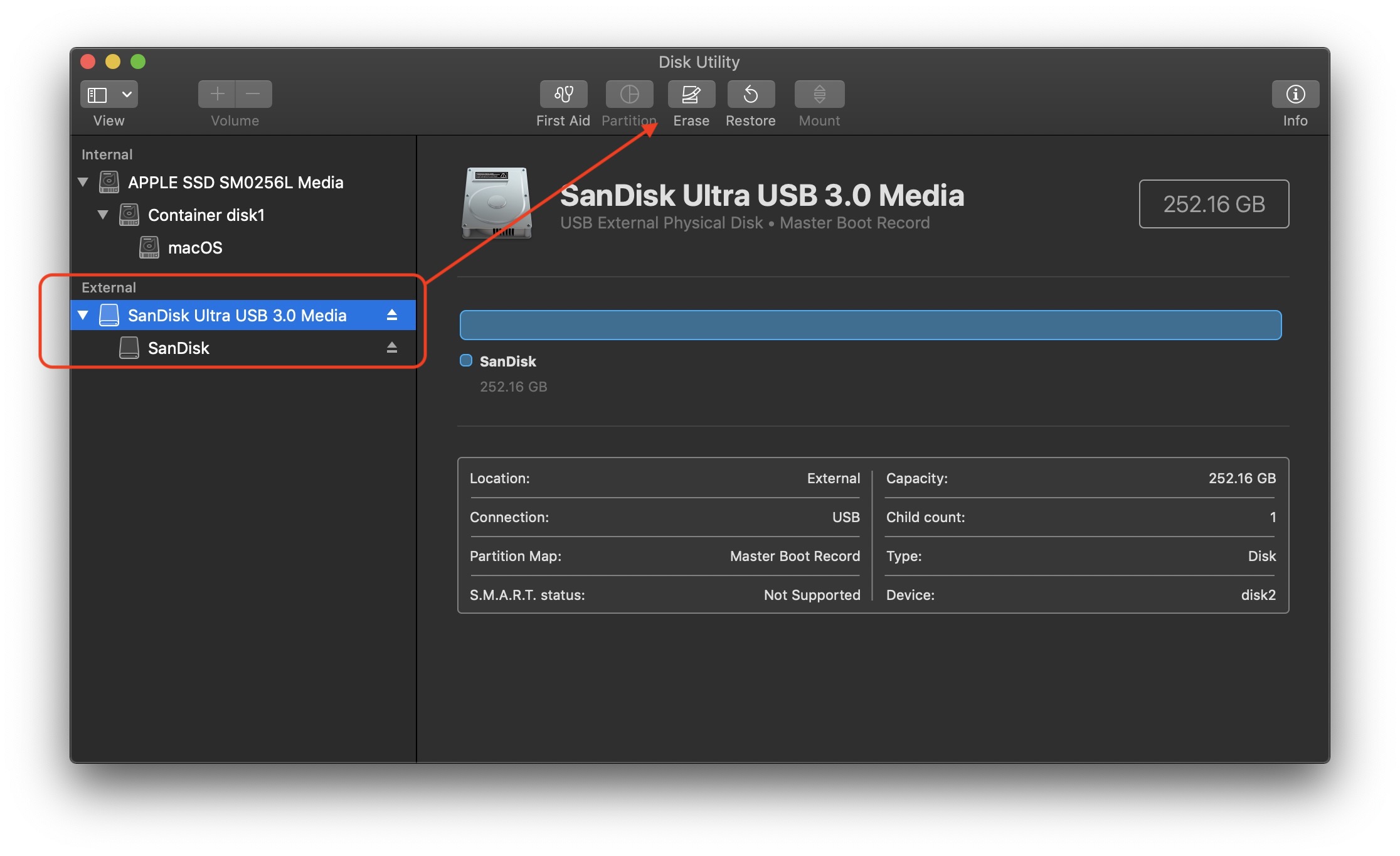
En el cuadro de diálogo de "Erase"Elegimos un nombre para el primer volumen (iHowTo.Tips, en nuestro caso), entonces elegimos el esquema: "GUID Partition Map", Luego formateado: "APFS". Es muy importante elegir "GUID Partition Map”Antes de formatear. Es el único esquema que te permitirá APFS.
Antes de presionar el botón "EraseAsegúrese de no tener datos importantes sobre unidad flash o que te respaldaste con ellos.
Después de completar la operación, bajo el nombre del disco duro físico aparecerá un "Container"Si debajo de él un"Volume”Con el nombre que elegimos. Tanto el contenedor como el volumen serán APFS. El espacio se puede utilizar para el almacenamiento de datos.
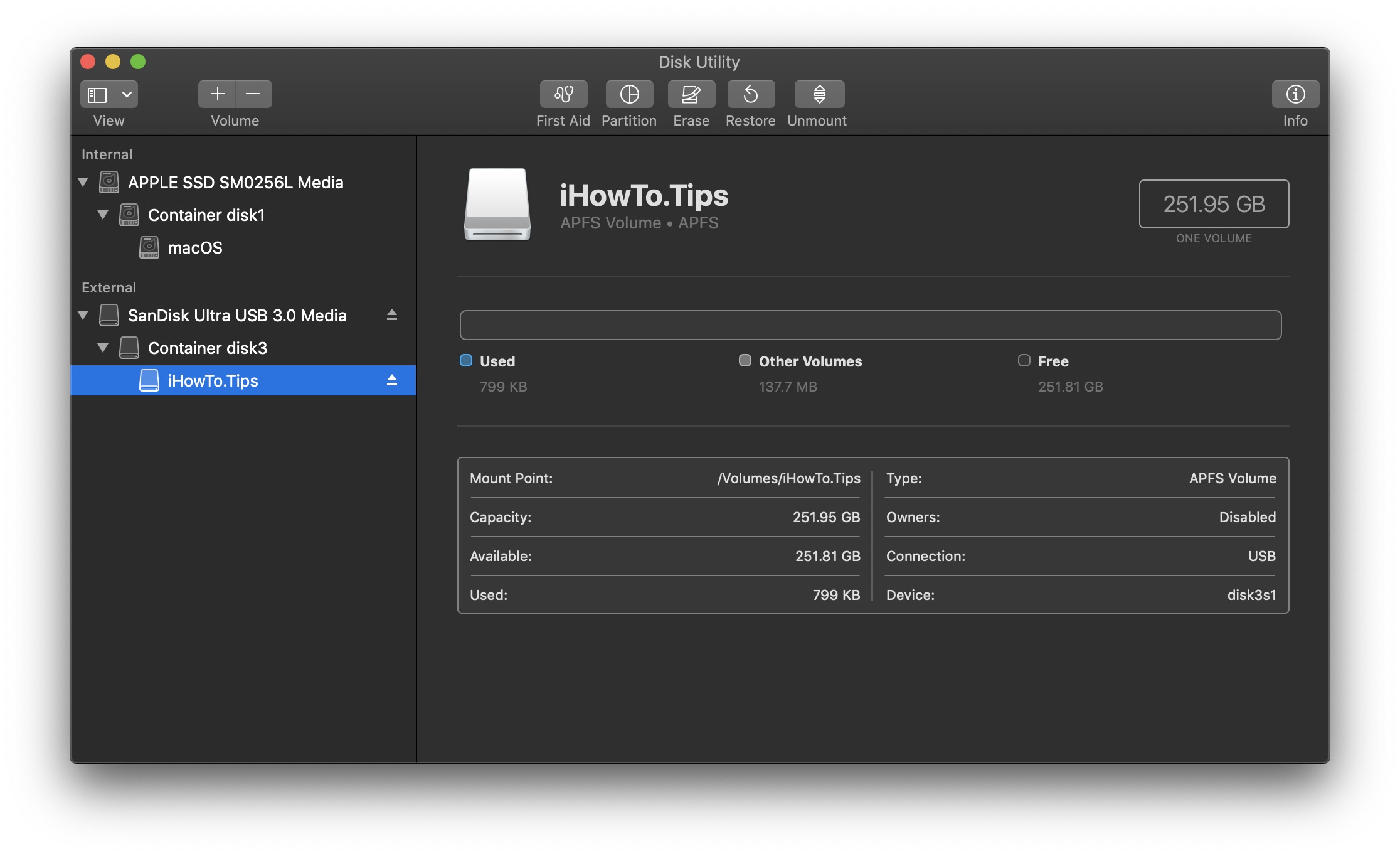
En este momento tenemos un volumen de almacenamiento llamado "iHowTo.Tips" al que podemos acceder desde Finder.
¿Cómo se contrasea o encripta una partición en una unidad flash? Partición y contraseña de una unidad flash.
A continuación, veremos cómo podemos agregar otro volumen cifrado junto con "ihowTo.Tips". A partición de unidad flash protegida por contraseña. El último paso en el que verá cómo crear particiones y contraseñas en una unidad flash (USB palo) en Mac.
Podemos agregar el nuevo volumen creando otro contenedor o dentro del contenedor ya creado. Seleccione el contenedor de la izquierda (contenedor disk3, en nuestro caso) y luego haga clic en "tabique”En la parte superior de la Utilidad de Discos.
Después de hacer clic en "Add Volume“Tenemos un cuadro de diálogo donde elegimos el nombre del nuevo volumen y el formato. Seleccione "APFS (cifrado)".
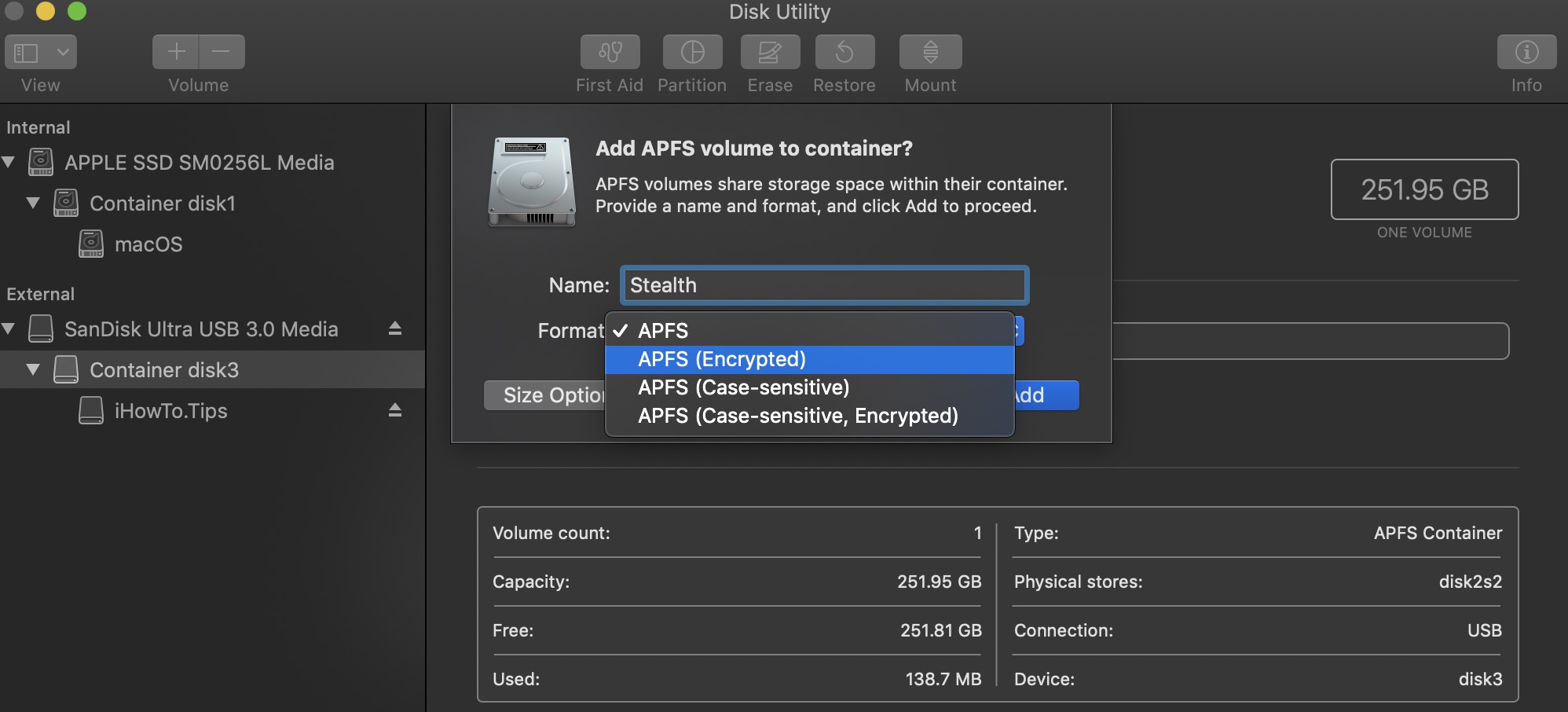
Establecemos una contraseña y una pista para recordar nuestra contraseña en caso de que la olvidemos.
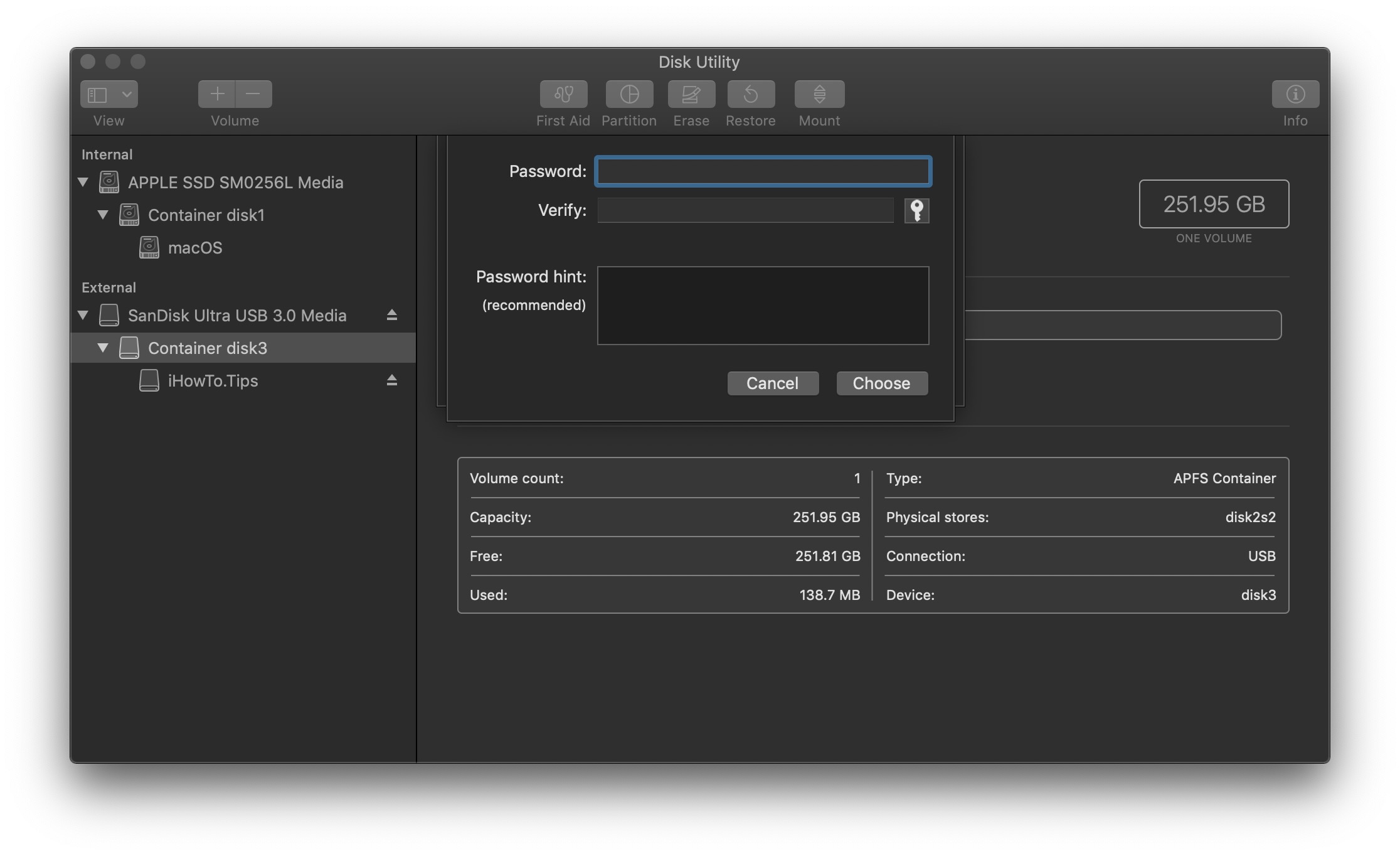
Haz click en "Add” y estábamos esperando la finalización de la operación.
Al final tendremos dos tomos (iHowTo.Tips y Stealth) bajo el mismo contenedor, ambos comparten dinámicamente todo el espacio disponible.
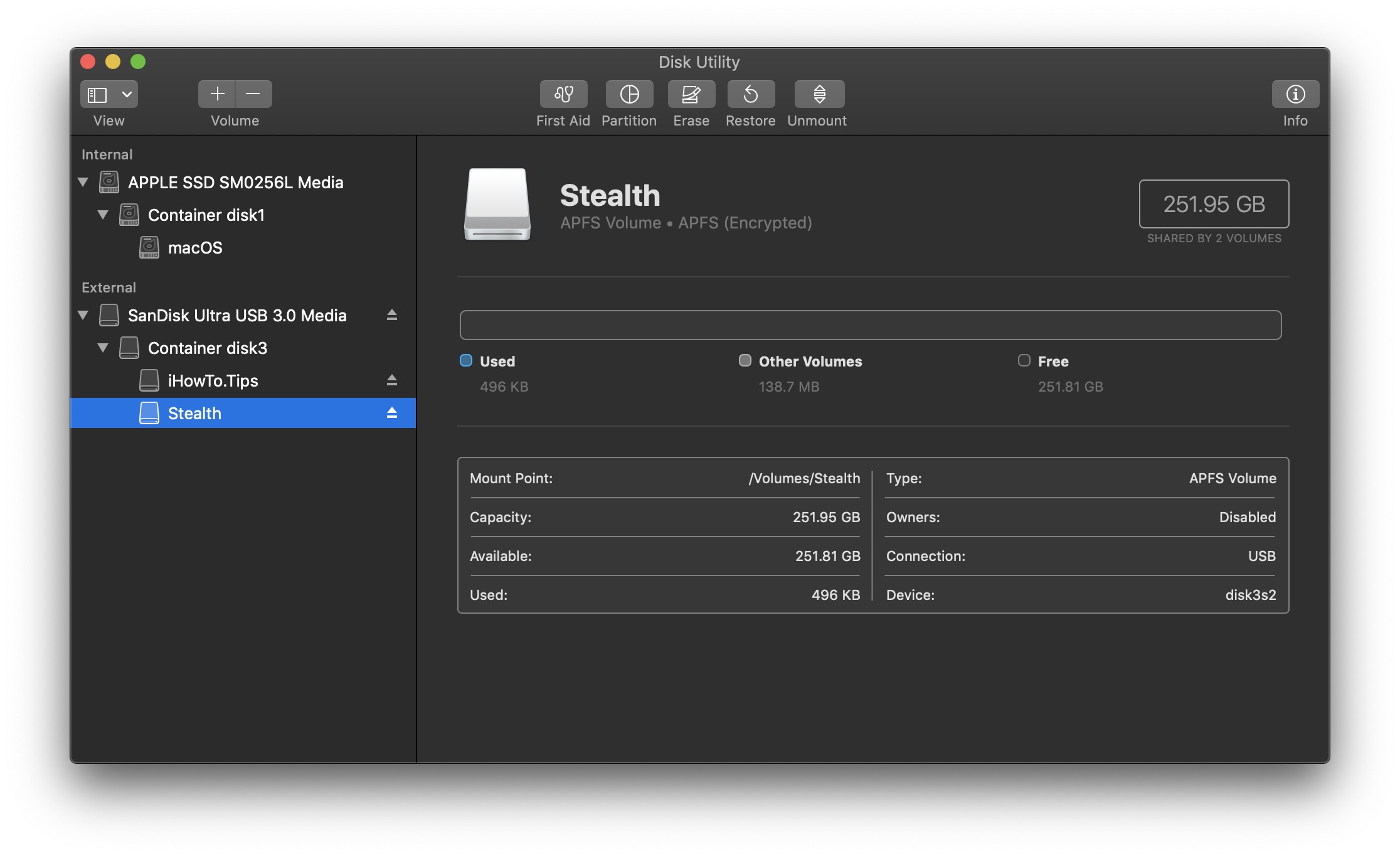
Cada vez que conectamos la unidad flash a una PC o Mac, para acceder a los datos en el volumen "Stealth"Se solicitará la contraseña.
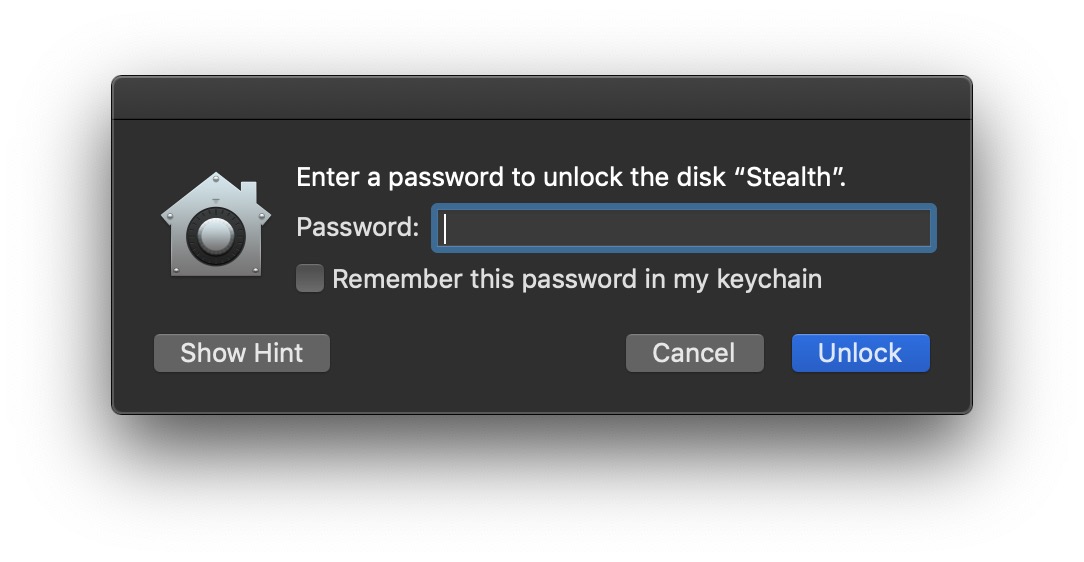
Se puede acceder a ambas particiones desde Finder y puede copiar, eliminar y editar los datos almacenados.
Esta es la forma más sencilla puedes particionar una unidad flash si puede contraseña una partición o todo USB palo.